


/中文/
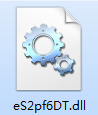
/中文/

/中文/

/中文/

/中文/

/中文/

/中文/

/中文/

/中文/

/中文/
软件Tags: dll文件
弹弹play播放器可以观看并发送弹幕的播放器,还可以支持解析你的视频文件,将它与网络上的弹幕进行匹配,不管你看什么视频,弹弹play播放器都能帮你找到同一份弹幕,在观看的同事还能与朋友们一起交流。
1、支持播放绝大部分视频及音频格式。
2、内置搜索、加载网络弹幕功能。
3、支持第三方弹幕网站(如Acfun/Bilibili)。
4、自由调整弹幕字体、大小、样式等外观。
5、Windows 8风格的现代化播放器界面。
6、多种主题颜色可供选择。
1、点击主界面的“OPEN FILE”。
2、选择一个本地硬盘上的视频文件。
3、如果弹幕数量较少,可以搜索添加。
4、开始播放。
注:设置中心可以通过点击界面右上角“设置”链接进入。
1)弹弹play是什么
弹弹play是运行在Windows桌面平台上的动画视频+弹幕播放器。你可以观看一个本地任意格式的视频,同时加载网络上的弹幕。智能的匹配引擎能够猜出你所选择文件的具体内容,让你与其他网友同时交流关于这个视频的看法!
2)弹弹play的运行环境要求
Windows XP/Vista/7/8以及对应的服务器操作系统
.NET Framework 4.0
DirectX 9.0c
Microsoft Visual C++ 2010 SP1
3)弹弹play的执行方法
请安装后直接运行桌面上的“弹弹play”图标,或运行安装文件夹下的“弹弹play.exe”文件进入程序。
4)打开文件的步骤
点击“欢迎”页面的中间按钮,选择并打开一个文件,或直接将文件拖拽入主界面,即可开始加载。
弹弹play会将此文件的特征值上传到服务器进行比对,之后你需要在接下来出现的“选择弹幕库”窗口选择最合适的一项,如果跳过此步骤,您将无法在播放开始后使用发送弹幕功能。
5)添加第三方弹幕
当服务器上的弹幕数量不足时,弹弹play会提示您手动加载来自第三方的弹幕。
在出现的“添加第三方弹幕”界面中,您可以根据关键字进行搜索,选中某个搜索结果后确认添加此弹幕源;也可以在下方的文本框中填写第三方弹幕的来源网址(URL);或者直接点击“取消”按钮取消添加操作。
播放开始后,您也可以在“播放器”-“弹幕列表”页面中点击“添加第三方弹幕”按钮再次显示此窗口
6)播放控制
播放开始后,将鼠标移到界面下方1/3处即可显示播放控制区域。鼠标移动到各个按钮上会显示此按钮的含义以及快捷键。
鼠标移动到“音量”字样上时会出现音量调节滑块,移动滑块可以调整当前视频的音量。
Q:弹幕字体相关设置在哪里调整?
A:弹弹play设置位于主界面的右上方,笑脸图标的左边,点击后即可进入到设置中心。然后点击页面左边的“弹幕外观”进入弹幕外观设置,即可更改弹幕的字体、阴影等。

Q:如何修改弹幕字体大小?
A:在弹幕外观设置中,调整“同屏行数”即可修改弹幕字体大小。行数越多,字体越小;行数越少,字体越大。
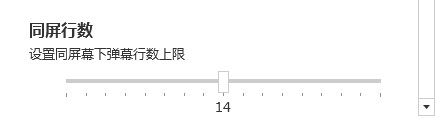
Q:弹幕库是什么意思?什么情况下才能发送弹幕?
A:弹弹play为了解决传统弹幕网站根据视频划分弹幕池,导致一集动画有多个对应的弹幕池的情况,引入了弹幕库的解决办法。我们在弹弹play的独立服务器上为每个动画的每一话创建了【唯一】的弹幕库(弹幕池),所有内容为这一话的视频文件,不论作者、字幕组、分辨率,全部共享这一份弹幕。这些弹幕库是建立在弹弹play的服务器上的,为了保证共享特性,你所发送的弹幕都会保存到这里。
所以,只有当你所加载的视频文件和弹幕库建立起一对一的联系之后,你才可以向特定的弹幕库发送弹幕,之后别人才能看到你发送的弹幕。当你跳过选择弹幕库时,你的弹幕将不会发送到任何地方。
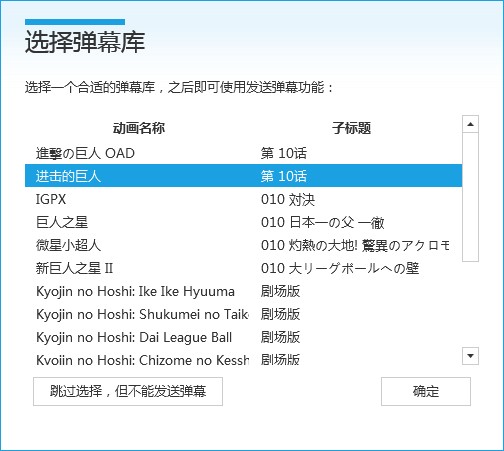
Q:播放过程中,怎样加载新的文件?为什么没有“停止”按钮?
A:播放过程中,拖拽文件到窗口中,或者切换到“欢迎”页面点击"OPEN FILE"按钮,都可以开始播放新文件。
在传统的播放器中,“停止”按钮用来停止视频,以方便接下来的打开操作。这是因为传统播放器都是单窗口的模式,播放过程中只有停下播放后,才能强调“打开”操作。而在弹弹play中,由于Modern UI的存在,实际上界面是由很多独立窗口组合而成的,你可以在任意时刻离开播放器页面,调整设置或查看视频信息,并在任意时刻回到播放器,在这期间不会影响正常的播放操作。
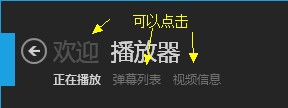
Q:弹弹play是否支持外挂字幕?
A:弹弹play支持外挂字幕,但是目前仅支持与视频文件同名的外挂字幕。且外挂字幕和视频文件需要放在同一目录下。
例如 play.mp4和play.ass
Q:看视频时能不能加载多份弹幕?
A:可以的。请在播放开始后切换到“弹幕列表”页面,点击“添加更多弹幕”按钮继续添加第三方弹幕。
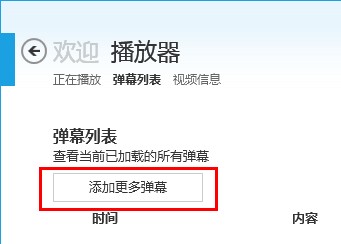
Q:弹幕出现堆叠情况怎么办?
A:请手动调整一下弹弹play窗口的尺寸(稍微拉宽或拉窄一下)即可^_^
重新设计播放器页面的“调整”侧边栏
重新设计播放开始时的系统提示
更新远程访问的web首页
优化媒体库UI:
* 大幅提升界面与列表加载速度
* 大图模式下不再需要读取进度条
* 媒体库包含大量视频时不再禁止使用大图模式
* 支持按作品名称和视频时长进行索引
* 支持调整左侧导航栏宽度
* 导航栏新增右键菜单
* 页面加载时不再重置列表状态
* 每次刷新媒体库(扫描文件改动)时将会重新生成之前失败的缩略图
下载管理增加“正在开始”状态,减少界面假死概率
修复VLCv2核心画质优化功能不会自动生效的问题
修复下载后可能会向媒体库添加非视频文件的问题
修复刷新下载状态时可能导致界面死锁的问题
修复解析5dm弹幕失败的问题
修复下载管理中按Ctrl+A可能不会选中所有视频的问题
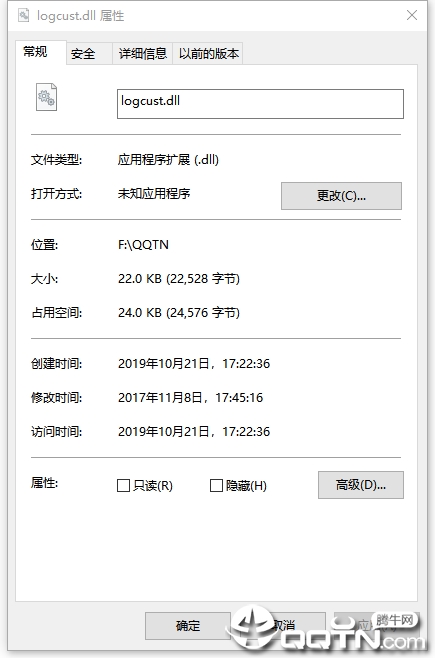
 Logitech G HUB(罗技hub驱动)驱动文件 / 39.8M
Logitech G HUB(罗技hub驱动)驱动文件 / 39.8M
 NVIDIA GeForce Experience(英伟达游戏优化软件)驱动文件 / 125.4M
NVIDIA GeForce Experience(英伟达游戏优化软件)驱动文件 / 125.4M
 金庸无双2驱动文件 / 2.07G
金庸无双2驱动文件 / 2.07G
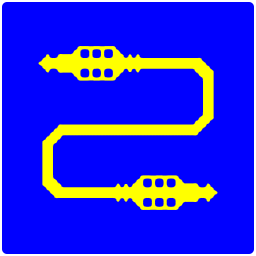 虚拟声卡驱动Virtual Audio Cable精编版驱动文件 / 967KB
虚拟声卡驱动Virtual Audio Cable精编版驱动文件 / 967KB
 血手宝典7驱动文件 / 31.5M
血手宝典7驱动文件 / 31.5M
 英菲克PG7鼠标宏驱动驱动文件 / 3.3M
英菲克PG7鼠标宏驱动驱动文件 / 3.3M
 英菲克PW1H鼠标驱动驱动文件 / 9.8M
英菲克PW1H鼠标驱动驱动文件 / 9.8M
 爱普生l313废墨清零软件驱动文件 / 1.2M
爱普生l313废墨清零软件驱动文件 / 1.2M
 映美FP-630K+打印机驱动驱动文件 / 9.3M
映美FP-630K+打印机驱动驱动文件 / 9.3M
 Joystick Tester(游戏手柄测试工具)驱动文件 / 638KB
Joystick Tester(游戏手柄测试工具)驱动文件 / 638KB
 Logitech G HUB(罗技hub驱动)驱动文件 / 39.8M
Logitech G HUB(罗技hub驱动)驱动文件 / 39.8M
 NVIDIA GeForce Experience(英伟达游戏优化软件)驱动文件 / 125.4M
NVIDIA GeForce Experience(英伟达游戏优化软件)驱动文件 / 125.4M
 金庸无双2驱动文件 / 2.07G
金庸无双2驱动文件 / 2.07G
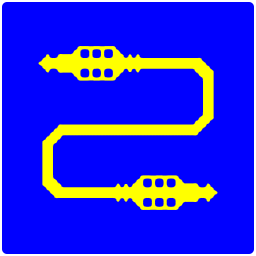 虚拟声卡驱动Virtual Audio Cable精编版驱动文件 / 967KB
虚拟声卡驱动Virtual Audio Cable精编版驱动文件 / 967KB
 血手宝典7驱动文件 / 31.5M
血手宝典7驱动文件 / 31.5M
 英菲克PG7鼠标宏驱动驱动文件 / 3.3M
英菲克PG7鼠标宏驱动驱动文件 / 3.3M
 英菲克PW1H鼠标驱动驱动文件 / 9.8M
英菲克PW1H鼠标驱动驱动文件 / 9.8M
 爱普生l313废墨清零软件驱动文件 / 1.2M
爱普生l313废墨清零软件驱动文件 / 1.2M
 映美FP-630K+打印机驱动驱动文件 / 9.3M
映美FP-630K+打印机驱动驱动文件 / 9.3M
 Joystick Tester(游戏手柄测试工具)驱动文件 / 638KB
Joystick Tester(游戏手柄测试工具)驱动文件 / 638KB